Correggi l’errore 0xC004D302, edizione non core su computer Windows

Windows è stato uno dei sistemi operativi più utilizzati. Diverse versioni che vanno da XP all’ultimo Windows 11 vengono utilizzate da milioni di persone in tutto il mondo. Funziona perfettamente e consente agli utenti di svolgere i propri compiti in modo efficiente. Tuttavia, a volte gli utenti riscontrano alcuni errori che possono essere risolti facilmente senza troppi sforzi. In questa guida, ti mostriamo diversi modi per correggere l’errore 0xC004D302 Non-Core Edition su computer Windows .
Errore: 0xC004D302 Su un computer che esegue Microsoft Windows non-core edition, eseguire “slui.exe 0x2a 0xC004D302” per visualizzare il testo dell’errore.
Cosa causa l’errore 0xC004D302 Non-Core Edition su Windows?
L’errore 0xC004D302 può essere causato da molti fattori. Loro includono:
- Se utilizzi il codice prodotto host KMS di Windows 11/10 in un ambiente Windows Server 2012 R2 e Windows Server 2008 R2, verrà visualizzato l’errore.
- Vedrai l’errore se i tuoi file di sistema sono stati danneggiati
- Se i file di attivazione non sono presenti nel tuo sistema, potresti riscontrare questo problema.
- Chiave prodotto errata o non valida per attivare Windows
- Le modifiche hardware apportate di recente possono essere una ragione alla base del problema.
Correggi l’errore 0xC004D302 Non-Core Edition su computer Windows
Se visualizzi l’errore 0xC004D302 Non-Core Edition su un computer Windows durante l’attivazione, puoi utilizzare i seguenti metodi per correggere l’errore.
- Controlla la tua connessione Internet e riprova dopo un po’ di tempo
- Assicurati che la chiave di attivazione sia corretta
- Esegui la risoluzione dei problemi di attivazione di Windows
- Installa la chiave sull’host KMS
- Ricompilare il file del token di attivazione
- Eseguire CHSDWe
- Esegui scansione SFC
- Contatta il supporto Microsoft
Entriamo nei dettagli di ciascun metodo e risolviamo il problema.
1] Controlla la tua connessione Internet e riprova dopo qualche tempo
Se si verifica un’interruzione della connessione a Internet o il tuo computer non è connesso a Internet, potresti visualizzare questo errore. Assicurati che Internet funzioni correttamente e prova a utilizzare la chiave dopo un po ‘di tempo.
2] Assicurarsi che la chiave di attivazione sia corretta
Se la chiave di attivazione non è corretta o non è valida, potresti visualizzare l’errore. Per eliminare la possibilità ricontrolla la chiave di attivazione e assicurati di aver effettuato l’accesso con l’account Microsoft ad essa associato.
3] Esegui lo strumento di risoluzione dei problemi di attivazione di Windows
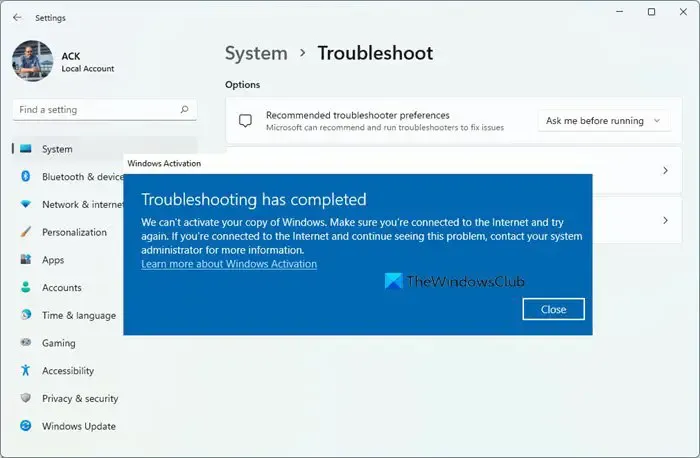
Lo strumento di risoluzione dei problemi di attivazione necessita di una licenza digitale associata al tuo account Microsoft. Inoltre, l’attivazione dipende anche dal tipo di licenza Windows 8.1/10/11 per il tuo dispositivo. Nel caso in cui Windows 8.1/10/11 fosse preinstallato sul tuo PC, avrà una licenza OEM ed essenzialmente non è trasferibile. Quindi, in tal caso, ti verrà richiesto di ottenere una nuova licenza. Tuttavia, nel caso in cui tu abbia acquistato la licenza tramite Microsoft Store, si tratta di una licenza Retail che comporta diritti di trasferimento.
Per eseguire la risoluzione dei problemi di attivazione, procedi nel seguente modo:
- Premi il tasto Windows + I per aprire l’app Impostazioni.
- Passare a Sistema > Attivazione .
- Fare clic sul collegamento Risoluzione dei problemi e seguire la procedura guidata sullo schermo.
Se questo non risolve l’errore per te, puoi provare la correzione successiva per risolvere l’errore.
4] Installa la chiave sull’host KMS
Il problema potrebbe verificarsi anche se si utilizza il codice Product Key dell’host KMS di Windows 11/10 in un ambiente Windows Server 2012 R2 e Windows Server 2008 R2. Quindi, per risolvere il problema, è necessario installare Windows Srv 2012R2 DataCtr/Std KMS per Windows.
Per fare ciò, segui i passaggi seguenti.
- Per cominciare, accedi al Centro servizi per contratti multilicenza.
- Fare clic sull’opzione Licenza, quindi fare clic su Riepilogo relazione.
- Ora scegli l’opzione ID licenza.
- Nella pagina seguente, fare clic su Product Keys. Qui troverai un elenco di chiavi.
- Individua e installa Windows Srv 2012R2 DataCtr/Std KMS nell’host KMS.
Controlla se risolve il problema. In caso contrario, prova la soluzione successiva.
5] Ricostruisci il file del token di attivazione
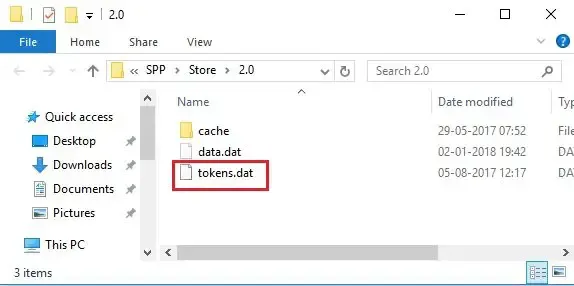
Per ricostruire il file token.dat:
Apri la finestra di dialogo Esegui premendo il tasto di scelta rapida Windows + R.
Copia/incolla il testo sottostante nella casella di comando Esegui e premi Invio .
C:\Windows\System32\SPP\Store\2.0.
Qui troverai il file tokens.data nella cartella 2.0. Rinominare il file in tokens.old .
Ora apri il prompt dei comandi in modalità amministratore e digita il seguente comando. Quindi, premi Invio .
net start sppsvc
Successivamente, digita e inserisci il seguente comando.
cscript.exe slmgr.vbs /rilc
Ora, riavvia il sistema due volte, seguito dall’esecuzione della risoluzione dei problemi di attivazione di Windows.
6] Eseguire CHSDWe
Abbiamo già discusso che l’errore 0xC004D302 può verificarsi anche a causa di un malfunzionamento del disco. È necessario eliminare la possibilità di eseguire CHSDWe per risolvere l’errore. Il problema può verificarsi a causa di file danneggiati presenti sull’unità in cui è stato installato il sistema operativo. Quindi, esegui CHSDWe per risolvere il problema.
7] Esegui scansione SFC
Se l’errore si è verificato a causa di danneggiamento o file di sistema mancanti, è possibile risolverlo eseguendo la scansione SFC. Il comando troverà e correggerà automaticamente gli errori eliminando così la possibilità di errore 0xC004D302.
8] Contatta il supporto Microsoft
Se niente aiuta. puoi contattare il supporto Microsoft e segnalare il problema.
Questi sono i diversi modi in cui puoi correggere l’errore 0xC004D302 sul tuo computer Windows.
Come posso correggere l’errore 0xc004d302?
Per correggere l’errore 0xC004d302 su Windows, è necessario iniziare a eliminare i diversi scenari in cui si verifica l’errore. Man mano che elimini le potenziali cause utilizzando i metodi di cui sopra, uno per uno come chiave di attivazione errata o non valida, cattiva connessione a Internet, ecc. Risolverai l’errore.



Lascia un commento